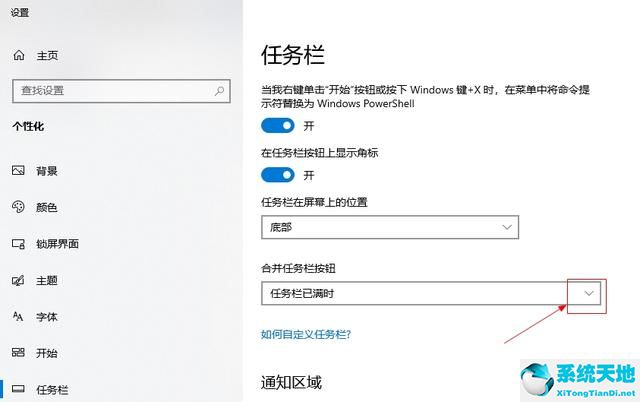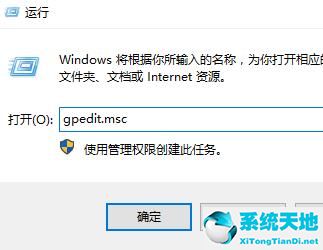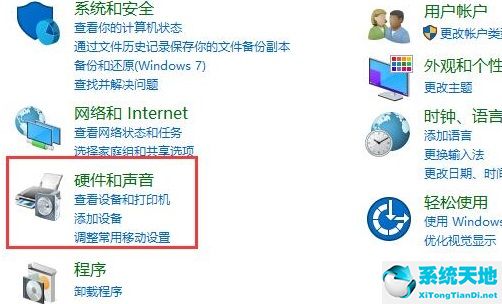win10不能联网怎么办?在使用计算机的过程中,我们经常会遇到各种各样的故障,无法连接到互联网是用户常见且非常烦恼的问题。下面小编就带大家了解一下win10系统无法联网时如何解决。

win10系统无法联网问题的解决方案;
1.右键单击网络连接,然后单击【故障排除】。
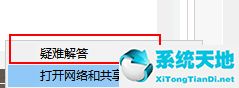
2.在网络诊断结果中,单击【以管理员身份尝试进行这些修复】。
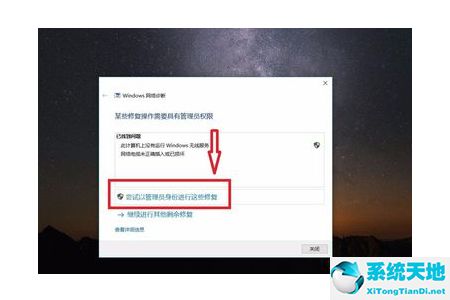
3.如果您作为管理员无法修复它,并且仍然出现以下提示,则只能尝试另一种方法。
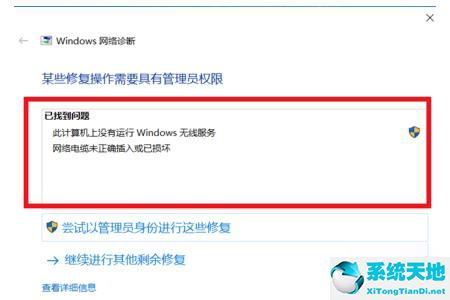
4.同时按住键盘上的win R,将出现一个运行窗口。win键是键盘上有四个方块的键。
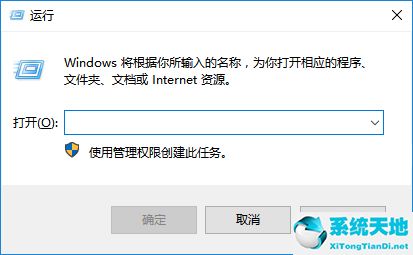
5.在运行窗口的输入栏中输入【services.msc】,然后单击【确定】。
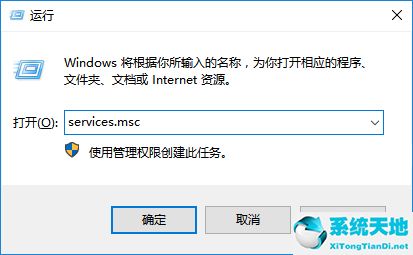
6.在弹出的服务窗口中,单击服务。
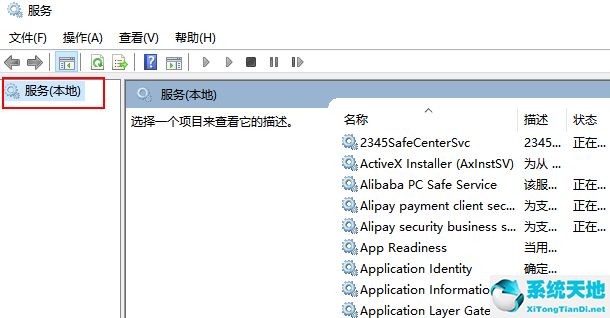
7.拖动右侧的滑动按钮找到有线自动配置,点击此选项,左侧的【本地服务】栏中会出现此选项的说明,点击【启动此服务】。
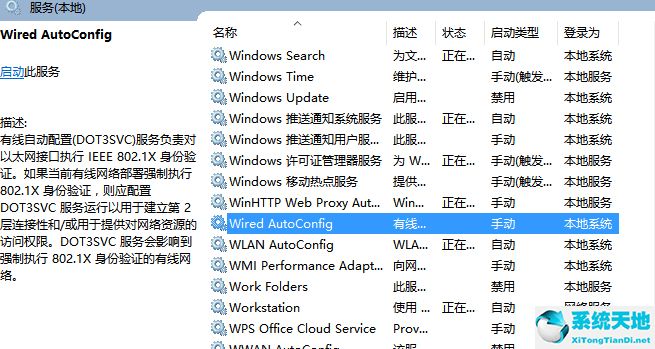
8.再次找到WLAN自动配置选项并单击此选项。同样,单击左侧“服务本地”栏中的“启动此服务”来刷新电脑桌面。此时网络可以正常连接。
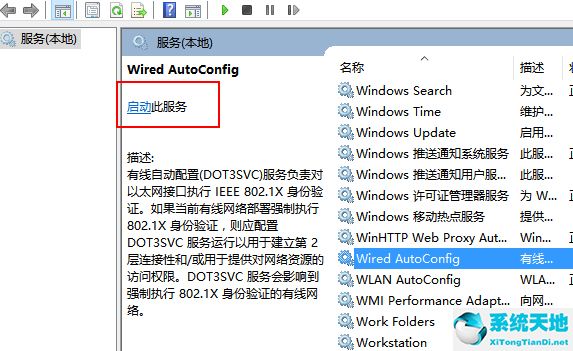
以上是win10系统无法连接互联网的设置方法,希望对大家有所帮助。